
Содержание
- этапы
- Метод 1 из 3: Принудительное завершение работы компьютера Mac
- Способ 2 Принудительное завершение работы заблокированного компьютера Mac
- Метод 3 из 3: Восстановление проблем с перезагрузкой Mac
На компьютере Mac может произойти зависание дисплея или сбой приложения. Единственное решение - каким-то образом выключить компьютер, а затем перезагрузить его, надеясь, что причина сбоя исчезнет. Перезагрузка может восстановить некоторые пути и поврежденные файлы, но проблема может быть более серьезной, и тогда мы должны использовать несколько обходных путей, чтобы спасти ситуацию.
этапы
Метод 1 из 3: Принудительное завершение работы компьютера Mac
-

Поймите, что принудительное тушение не тривиально. Ваш Mac был разработан, чтобы завершить работу с помощью команды выключить, Если вы отключите его в случае аварии (с помощью команды Заставить уйти), открытые и недавно измененные файлы не будут сохранены, некоторые другие могут быть повреждены. Этот маневр - все, кроме невинных.- Если возможно, попытайтесь сохранить свою работу, прежде чем принудительно завершать работу вашего Mac.
-

Найти кнопку On / Off с вашего Mac. На клавиатуре ноутбука вы увидите клавишу со значком On / Off (
): нажмите, чтобы выключить устройство.- На MacBook без сенсорной панелиприкосновение On / Off расположен в верхней правой части клавиатуры.
- На MacBook с сенсорной панельюкнопка On / Off это идентификационная клавиша, расположенная в правой части сенсорной панели.
- На ИМАКкнопка On / Off находится позади монитора, слева внизу.
-

Сделайте долгое нажатие на кнопку On / Off. Вот как вы выключаете свой компьютер. Вы должны держать его нажатым, пока дисплей не исчезнет, от 5 до 10 секунд. -

Отпустите кнопку On / Off. Экран черный, компьютер выключен.- Если сообщение с вопросом о том, хотите ли вы выключить компьютер, означает, что вы не нажали его достаточно долго.
-
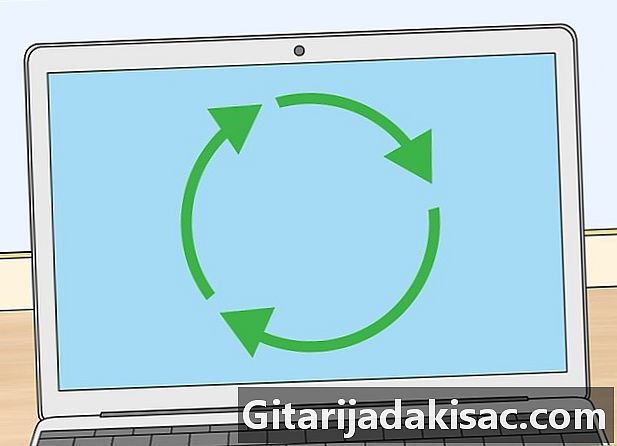
Подождите минуту, прежде чем начать снова. Было запланировано время ожидания около минуты, которое позволит вам перезагрузить компьютер по правилам техники.
Способ 2 Принудительное завершение работы заблокированного компьютера Mac
-

Определите серьезность проблемы. Если ваш экран Mac завис, если вы не можете ничего выполнить, а указатель мыши застрял, перейдите к четвертому шагу.- Если некоторые элементы все еще активны, например, движущийся курсор, первым шагом является принудительное завершение посадки приложения.
-
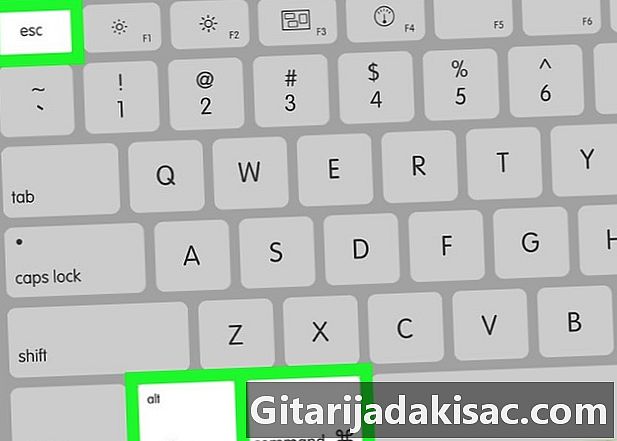
Попробуйте оставить неисправное приложение. Если вы заметили, что ваш Mac вышел из строя в результате открытия приложения, решение состоит в том, чтобы попытаться выйти из этого приложения. работать следующим образом:- сделать комбинацию клавиш заказ+Alt+Esc и появляется закрывающееся окно функции Заставить уйти ;
- в списке нажмите на программу, чтобы закрыть принудительно;
- в нижней части окна нажмите Заставить уйти ;
- подтвердите свое желание закрыть приложение.
-

Попробуйте записать, что вы можете. Конечно, программа зависла, но прежде чем что-либо делать, сохраните текущие файлы программ, которые все еще отвечают. Регистрация проходит через заказ
заказ+Sпрограмма все еще активна должна быть на переднем плане.- Принудительное тушение пройдет при закрытии без оповещения всех открытых программ, последние изменения файлов не будут сохранены.
- Многие программы, как те, в наборе Microsoft OfficeРегулярно создавайте резервные копии, которые можно восстановить во время следующей перезагрузки.
-

Найти кнопку On / Off с вашего Mac. Большинство компьютеров Mac имеют настоящую кнопку, на которой есть значок On / Off (
). Нажмите, чтобы выключить ваше устройство.- На MacBook без сенсорной панелиприкосновение On / Off расположен в верхней правой части клавиатуры.
- На MacBook с сенсорной панельюкнопка On / Off это идентификационная клавиша, расположенная в правой части сенсорной панели.
- На ИМАКкнопка On / Off находится позади монитора, слева внизу.
-

Сделайте долгое нажатие на кнопку On / Off. Если ваш экран завис, нажимайте эту кнопку столько, сколько необходимо для выключения машины. Не нужно нажимать сильно, эта кнопка очень чувствительна. -

Отпустите кнопку On / Off. Когда экран черный, ваша машина выключена, вы можете убрать палец с кнопки питания.- Чтобы убедиться, что компьютер выключен, подождите хорошую минуту, прежде чем что-либо предпринимать. Обычно он останавливается раньше, но может случиться так, что он продолжит гаснуть, иногда появляется колесо ожидания.
-

Перезагрузите компьютер после этой минуты. Операция выполняется повторным нажатием кнопки On / Off, Вам не нужно давить сильно или долго. Обычно, если проблема была не слишком серьезной, ваш компьютер должен быть снова запущен.- Если ваш Mac вылетает при перезагрузке, то для решения проблемы потребуется следующий метод.
Метод 3 из 3: Восстановление проблем с перезагрузкой Mac
-

Запустите компьютер в безопасном режиме. Если ваш компьютер снова зависает после перезагрузки, запустите его еще раз, нажимая кнопкусдвиг, Отпустите, когда появится логотип Apple. Компьютер перезагружается в безопасном режиме, и, если вы знакомы со своими утилитами, он попытается восстановить то, что может быть.- Safe Boot был разработан только для устранения проблем, он не может справиться с выполнением всего вашего программного обеспечения. После устранения проблемы перезагрузите компьютер в обычном режиме.
-
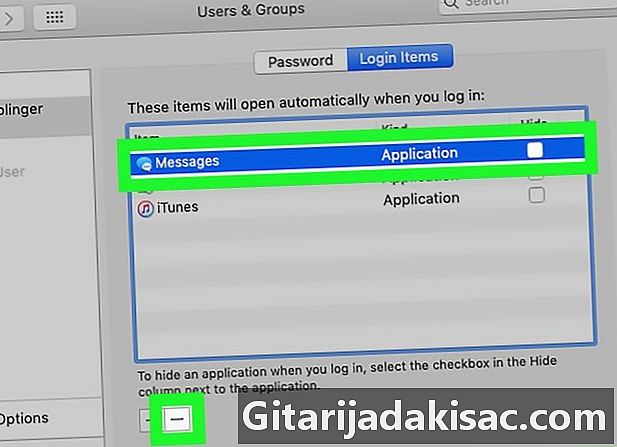
Отключить автоматическое выполнение программы. Запуск в безопасном режиме предотвращает автоматическое выполнение программы. Чтобы отключить эту автоматическую операцию, выполните следующие действия:- открытый Системные настройки из меню яблоко (

) ; - нажмите на Пользователи и группы ;
- слева нажмите на свою учетную запись пользователя;
- нажмите на вкладку открытие ;
- выберите программу, вызывающую проблему;
- нажмите на кнопку - которая внизу слева.
- открытый Системные настройки из меню яблоко (
-

Удалите сбойную программу. В случае, если вы определили программу, которая вызвала сбой, лучше всего удалить ее, возможно, переустановить ее чисто. С помощью custom вы будете знать, какое из двух решений выбрать. Действуйте следующим образом:- откройте папку Finder (

) ; - нажмите на папку приложенийв противном случае откройте меню идти (в главном баре), затем выберите приложений ;
- найти программу, которая является проблематичной;
- перетащите его значок в корзину.
- откройте папку Finder (
-
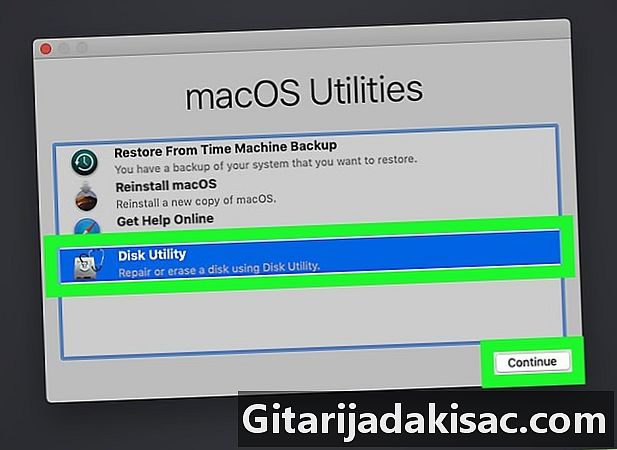
Ремонт жесткого диска. Если сбой не связан с конкретной программой, необходимо выполнить восстановление жесткого диска: проблема может быть не решена, но это необходимо во всех случаях. Сделайте следующее:- делая комбинацию клавиш заказ+Rперезагрузите компьютер;
- на экране запуска нажмите Дисковая утилита ;
- нажмите на продолжать ;
- выберите загрузочный диск, затем нажмите Ремонт диска ;
- операция часто долгая, наберитесь терпения, после чего вы перезагрузите компьютер.
-

Перезагрузите контроллер управления системой (SMC). Этот компонент управляет очень большим количеством других аппаратных компонентов. Как таковой, ему нужны хранимые данные, которые по тем или иным причинам могут конфликтовать. В этом случае, после того как вы попробовали все, что было рекомендовано ранее, но безрезультатно, необходимо приступить к сбросу этого SMC.- На ноутбук с неподвижным аккумулятором, выключите компьютер и подключите его к электросети. В левой части встроенной клавиатуры выполните комбинацию сдвиг+контроль+⌥ вариант при нажатии на кнопку On / Off, затем отпустите их всех. Нажмите кнопку питания еще раз.
- На ноутбук со съемным аккумулятором, выключите компьютер, отсоедините адаптер, извлеките аккумулятор и нажмите кнопку On / Off на пять секунд. Отпустите его, вставьте аккумулятор на место, затем снова нажмите кнопку On / Off.
- На настольный компьютер (iMac), выключите устройство и отсоедините кабель питания. Подождите пару секунд, затем снова подключите кабель. Подождите пять секунд, затем нажмите кнопку On / Off.